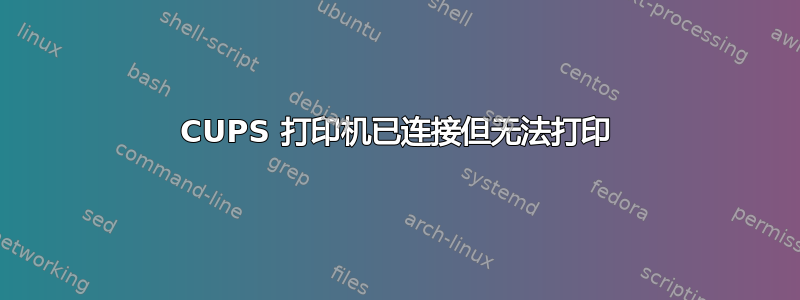
我刚刚购买了 Raspberry Pi Zero W 并安装了 32 位操作系统。我按照所有说明安装了 CUPS 打印服务器。我访问 http://localhost:631 按管理按钮,添加我的打印机并选择通用制造商和 IPP 驱动程序。我的打印机已正确添加,但我根本无法进行任何打印。不是测试页不是移动打印。我的打印机是 Konica Minolta 225i,我在任何地方都找不到 PPD 驱动程序。我还尝试了 RAW 驱动程序和其他型号的一些 Konica 驱动程序,但没有一个能工作。我还尝试不仅通过 USB 还通过网络将打印机连接到 CUPS。相同的结果。树莓派设置正确,因为当我尝试添加第二台打印机时,一切都打印得很好。
你能帮我吗?提前致谢
答案1
通过将浏览器指向 来访问 CUPS(通用 Unix 打印系统)GUI http://localhost:631。
您可以从该选项卡检测、添加和管理打印机Admin,并从该选项卡处理各个打印机(包括为您的打印机选择驱动程序)Printers。您可以设置系统默认打印机。
从命令行,
lpstat -t
将显示打印系统的总体状态。
答案2
ppd您可以在从 Konika Minolta 网站下载的 Linux 驱动程序中找到该文件。但您可能还需要其他文件,例如 cupsfilter。
这是获取ppd文件的方法:
要下载的文件是一个zip.它包含rpmSUSE 或 Redhat 的文件:柯尼卡美能达驱动程序下载页面。在此页面上,您必须搜索“225i”,然后在“驱动程序”部分中选择“Linux”。
对于 32 位 Linux,驱动zip程序文件包含以下文件:
- Redhat5/konica-minolta-225igdi-cups-1.00-0.i386.rpm
- SUSE/konica-minolta-225igdi-cups-1.00-0.i386.rpm
您可以选择这些文件之一。
如果您的归档软件无法打开rpm文件,您需要安装rpm2cpio软件包。然后运行以下命令将rpm文件转换为tgz文件:
rpm2archive ./konica-minolta-225igdi-cups-1.00-0.i386.rpm
它将创建一个名为 的文件konica-minolta-225igdi-cups-1.00-0.i386.rpm.tgz,您现在可以使用存档软件或使用命令gunzip和 来提取该文件tar。
提取应创建一个名为 的目录./usr。
该ppd文件将位于该目录中./usr/share/cups/model/KonicaMinolta,并命名为225igdi.ppd.
您可以ppd在添加打印机时将该文件提供给cups 服务器。
但是该ppd文件引用了一些其他文件,例如 cupsfilter,如果它们是二进制文件,那么它们是为 i386 编译的,因此它们无法在 Raspberry 上运行。
编辑:
我听说过 box86,它能够在 Linux 操作系统的 32 位 ARM 架构上运行一些 32 位 x86 Linux 软件。
因此,也许可以强制 Raspberry 上的 Linux 系统使用 box86 运行 cupsfilter。也许可以通过编辑 ppd 文件,将 cupsfilter 引用替换为使用 box86 运行 cupsfilter 的 shell 脚本的路径。
对于64位ARM,还有box64,可以运行一些x86_64 linux软件。


